先日のAmazonプライムデーでHP社の M27fw【2H1B1AA-AAAA】のPCモニターが格安で販売されていたので
迷わず、、、 ポチ!!
しちゃいました!
ちなみにこのモニターを購入して1年半ほど経ちますがドット抜けなどの不具合もなく、今でも非常に満足度が高いまま使用しています!

HP M27fw 【2H1B1AA-AAAA】
HP M27fw 【2H1B1AA-AAAA】を1週間使ってみた感想
現在このモニターを使いはじめて1週間ほど経ちますが事務作業など仕事で使う分には全くといって問題ないレベルです
むしろ4Kや8Kなど、いくら解像度の高い(キレイな)モニターでもノートPCのように小さい画面よりははるかに作業性が上がると断言できます!!
大きいモニター最高!大画面は正義!作業スペースの広さ万歳!!
と声を大にして言いたいです!!
スペック
| HP M27fw 【2H1B1AA-AAAA】 | スペック |
|---|---|
| 表示サイズ | 27.0インチワイド |
| 種類 | IPS |
| パネルタイプ | 非光沢 |
| 解像度(最大) | 1920 x 1080 (75Hz) |
| アスペクト比 | 16:9 |
| 表示色(最大) | 約 1677 万色 |
| コントラスト比 | 1000:1 |
| 消費電力(最大時, 通常時 /スリープモード時) | 最大 23W, 通常 16W / 0.5W未満 |
| カメラ機能 | なし |
| スピーカー | なし |
| ピボット機能 | なし |
| スイーベル機能 | なし |
| 高さ調節機能 | なし |
| 角度調節機能(縦方向) | ○ (傾斜角度 85° ~ 115°) |
| VESA マウント | なし |
| 外形寸法(幅 x 奥行き x 高さ) | 約 607.9 x 188.2 x 437.3 mm (スタンド含む) |
| 質量 | 約 3.2 kg (スタンド含む) |
| 入出力端子 | HDMI (HDCP対応) 入力 x 2、 アナログ RGB ミニ D-sub15 ピン 入力 x 1、電源入力 x 1 |
| 付属品 | 電源ケーブル x 1 / AC アダプター x 1 / HDMI ケーブル x 1 / 保証書 等 |
| HP 修理サポート | 3年間保証 (引取り修理サービス, パーツ保証, 電話サポート) |
 けんたろう
けんたろう下記で解説&深掘りしていきます!
HP M27fw 【2H1B1AA-AAAA】使ってみた
開封


きましたきました!ワクワクで開封していきます!
下記のものが入っています
- モニター
- スタンド(土台)
- スタンド(アーム)
- 電源コード
- HDMIケーブル
- 説明書
- 保証書
モニター





実際に平置きしてみるとでかさを実感します


こちら裏面
真っ白なカラーに心おどります
スタンド(土台)


材質はアルミでしょうか 細目のフレームがスタイリッシュです
スタンド(アーム)


こちらも土台部分と同じ素材にシルバーの発色がカッコイイ
HDMIケーブル・電源ケーブル・保証書・説明書






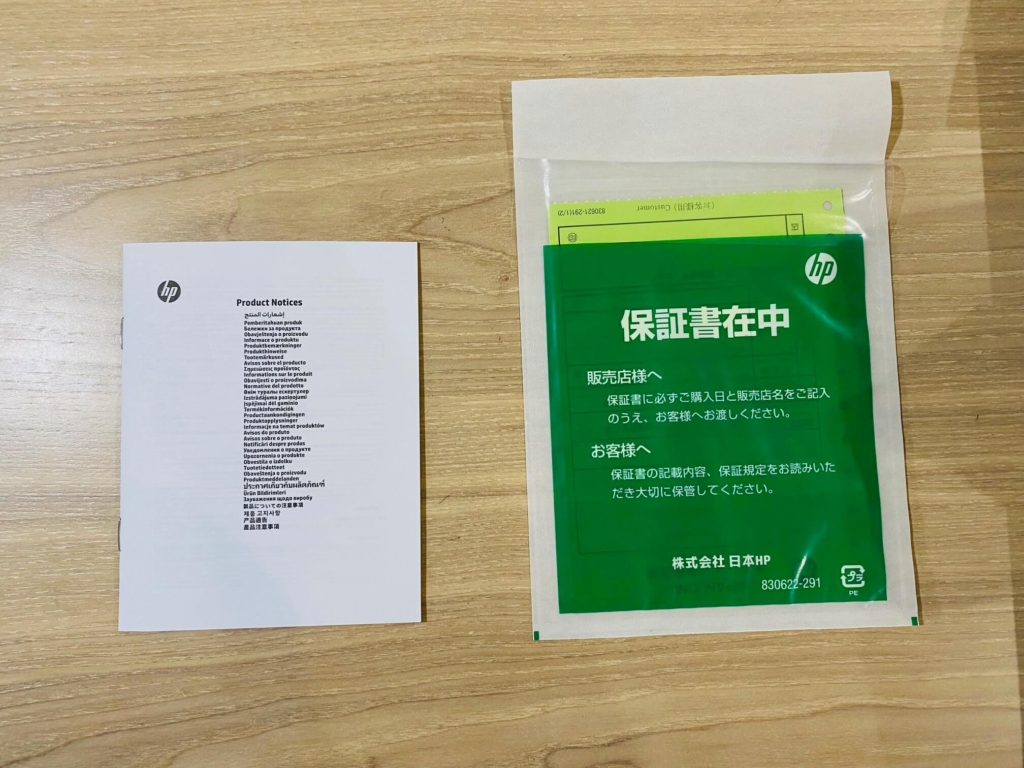
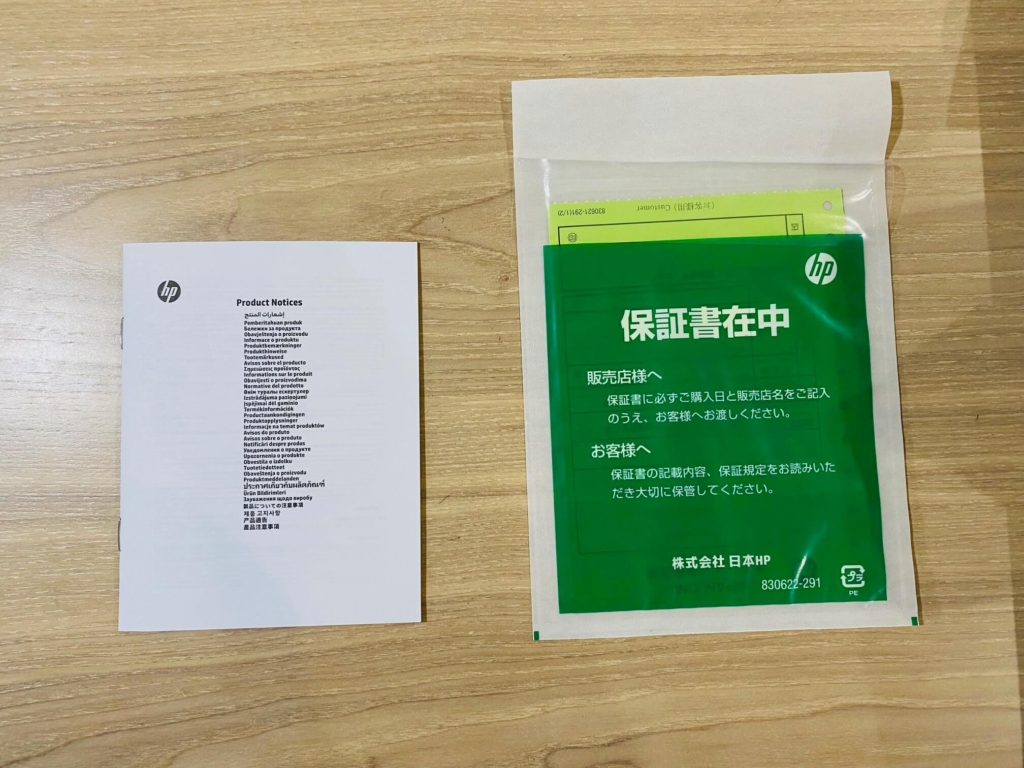
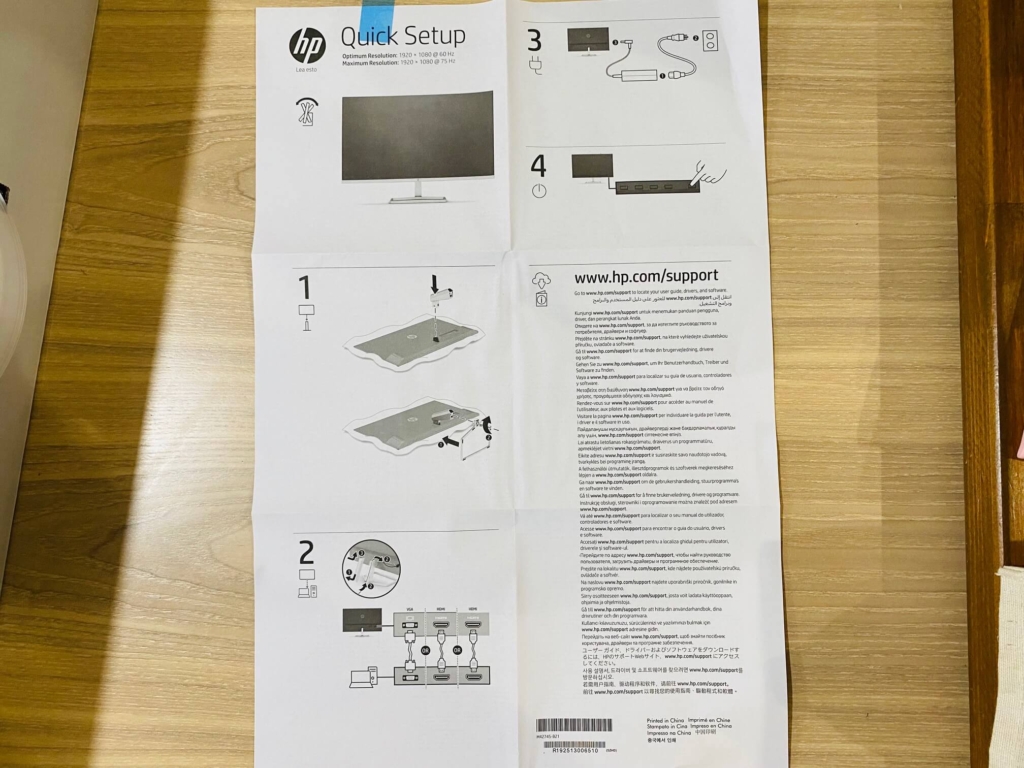
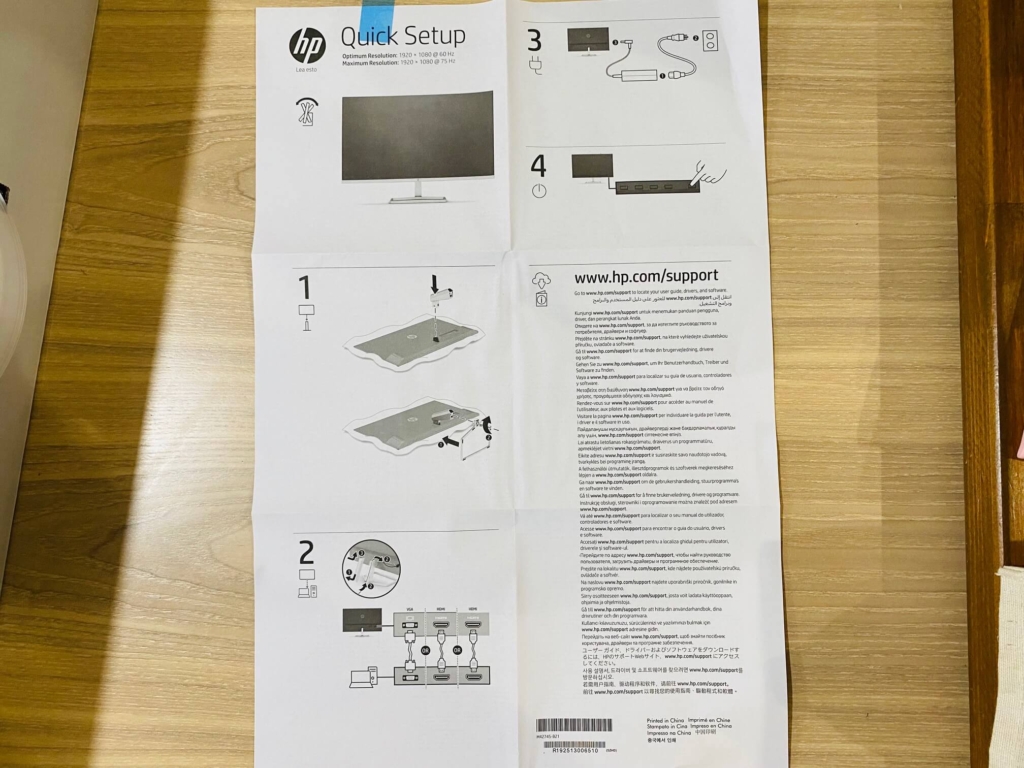
説明書はほぼ図解と外国語
さすが世界シェアナンバーワンのHP(ヒューレットパッカード)社
いやいや!文字読めません。笑



ということで図解を見ながら雰囲気で組んでいきます
組み立て
スタンドを組み付ける


白い樹脂製のガイドと位置決めピン、ネジがあります


アーム側の差し込み口
\完全に犬!!笑/


ガイドに沿わすように差し込んでいきます


スッと入っていきますよ


ネジ固定ですがつまみが付いていてある程度は指で締めることができます
なにげにこういう仕様はポイント高いですね!


指であるていど締めたら


ドライバーできっちり締めます
スタンドとモニターの組付け


接合部はバネ式になっていて差し込むと「カチッ」と音がしてロックがかかる仕組みになっています


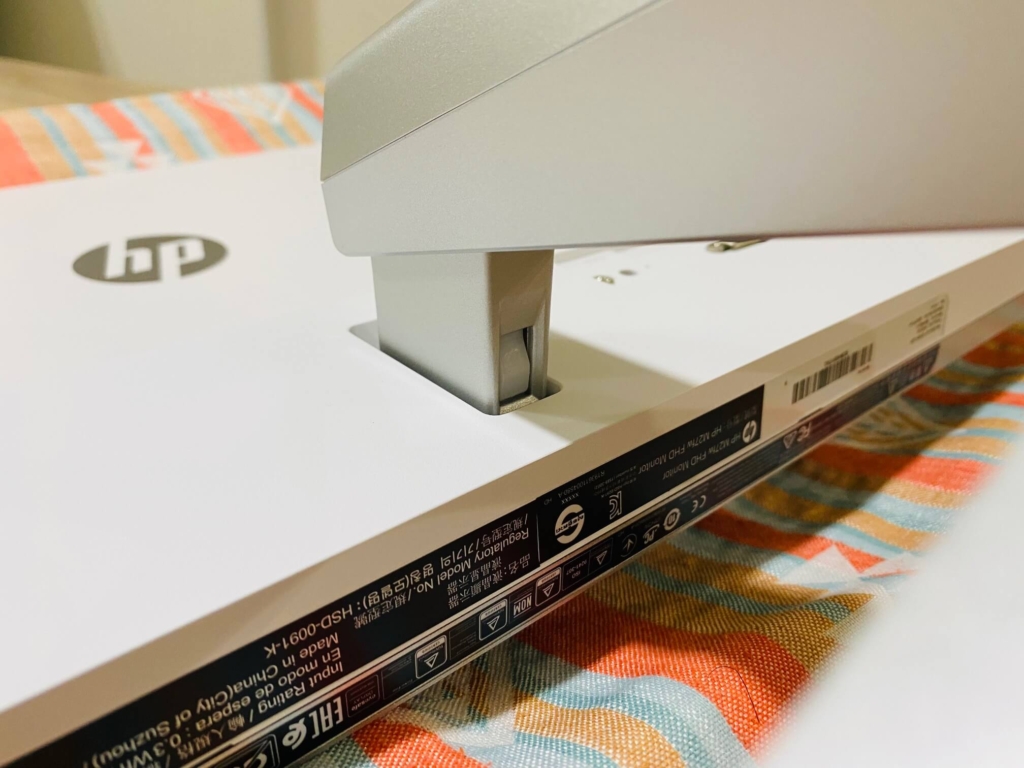
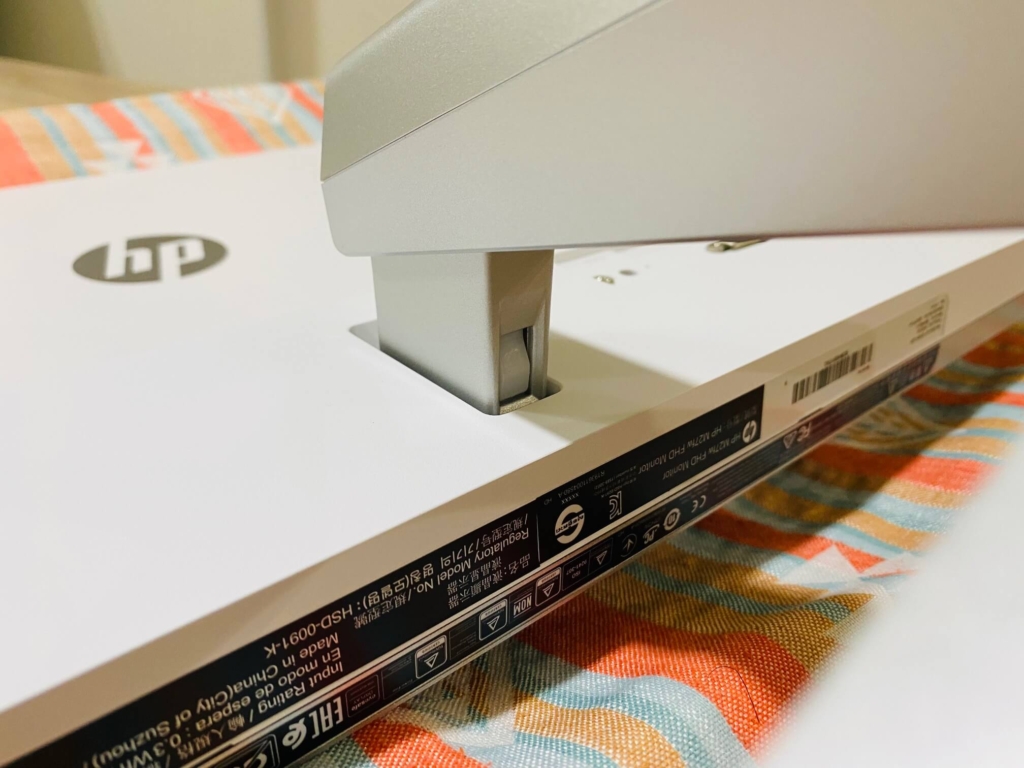
ケーブル類を繋いでいく


電源ケーブルはけっこうな長さがあるので今回は開封時の束ねられた状態で使っていきます
ケーブルバンドを使って止めていく
好きな長さでカットできるので非常にオススメ


またHDMIケーブルは僕が使っているノートPCはマイクロ HDMIなので付属のHDMIは使いませんでした




こんな感じでノートPCをクラムシェルモード(カバーを閉じてもスリープしない)にしてプリンターの横のすき間に差し込んで使っていこうと思います


いかに配線を見せないように、スッキリさせるかが大事ですよねー
今回リビングに設置なので部屋全体のバランスを見るとケーブルがごちゃごちゃはNGなんです
完成
ベゼルが薄い!
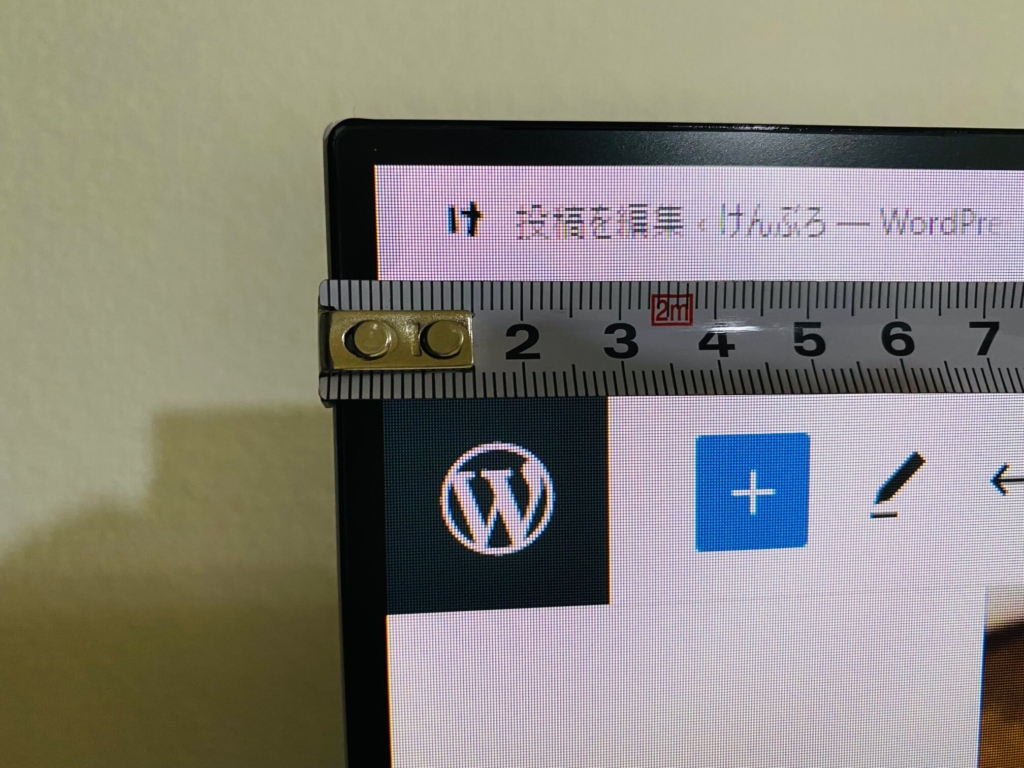
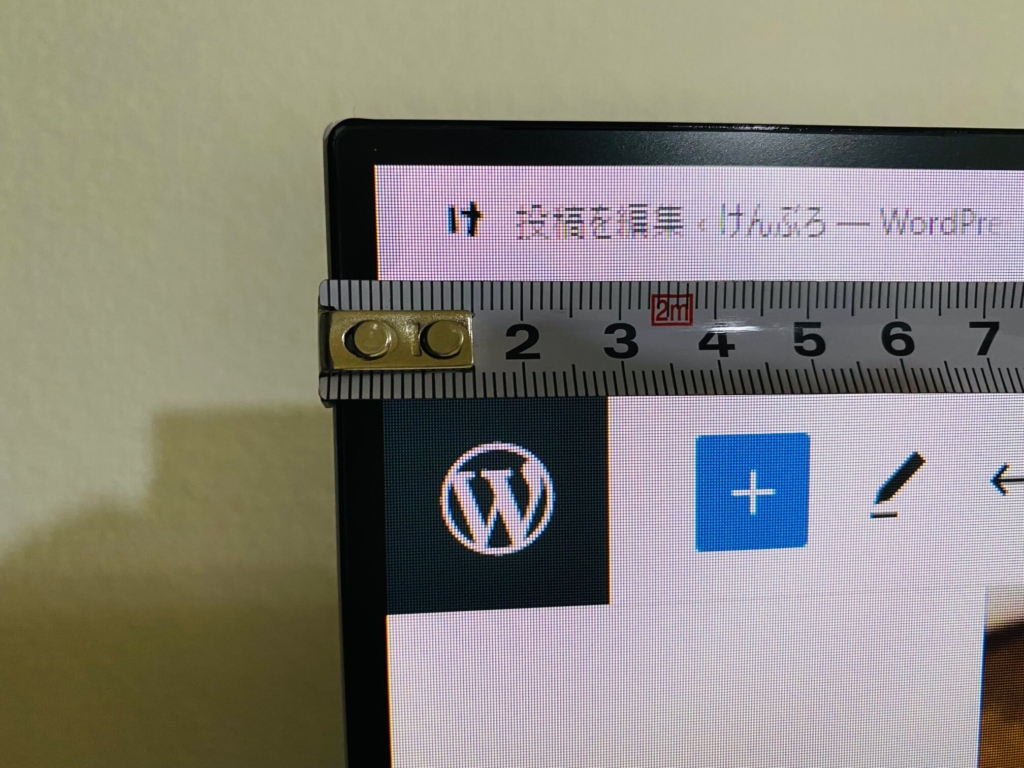
実測4.5mmくらいでしょうか
PC作業を行っていると全くといっていいほどフレームは気になりません!
色調が変更可能!
モニターの右下にあるボタンを押すとメニューが出てきます
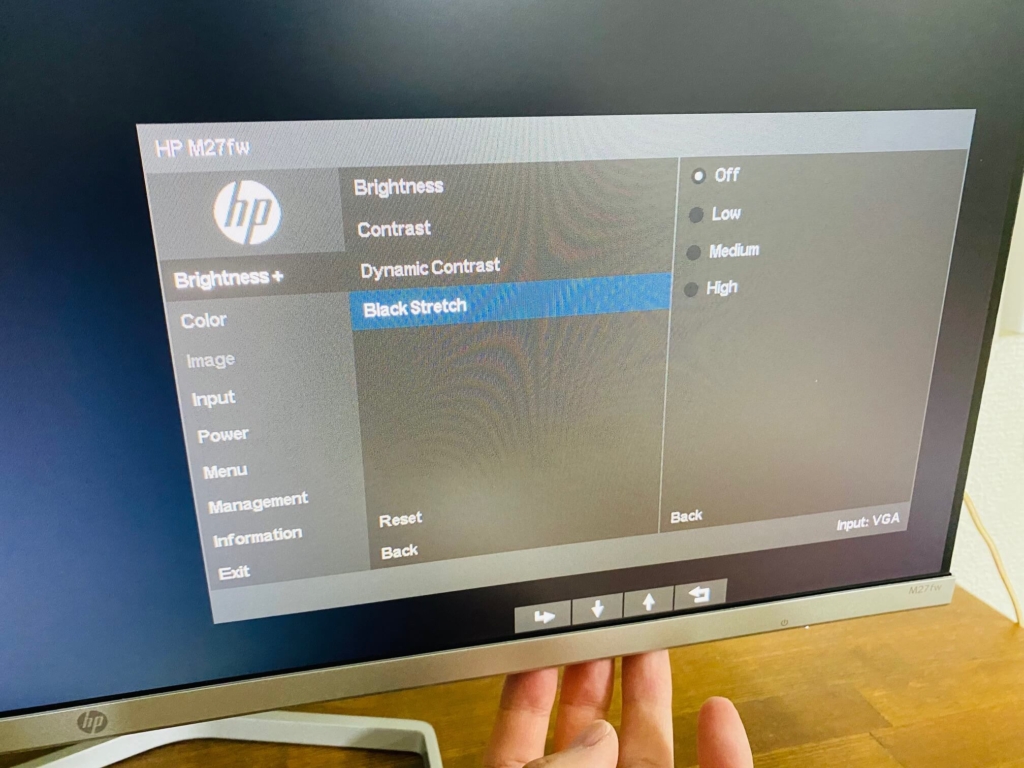
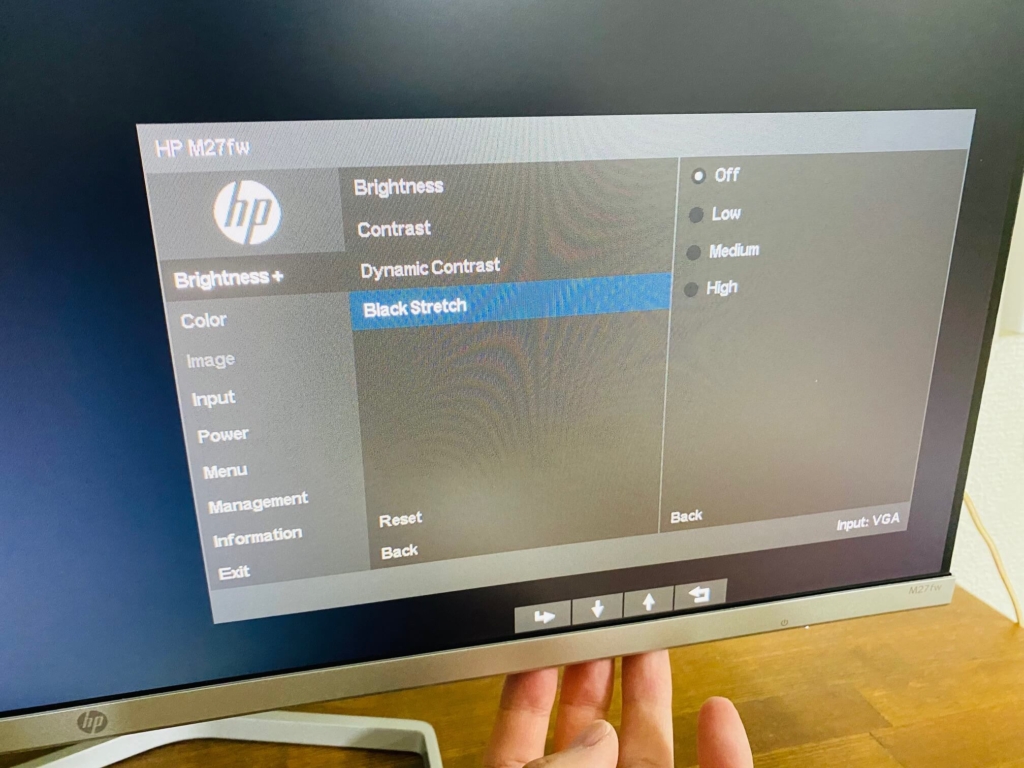
そこで「Color」を選択すると様々の色調を選択できますよ
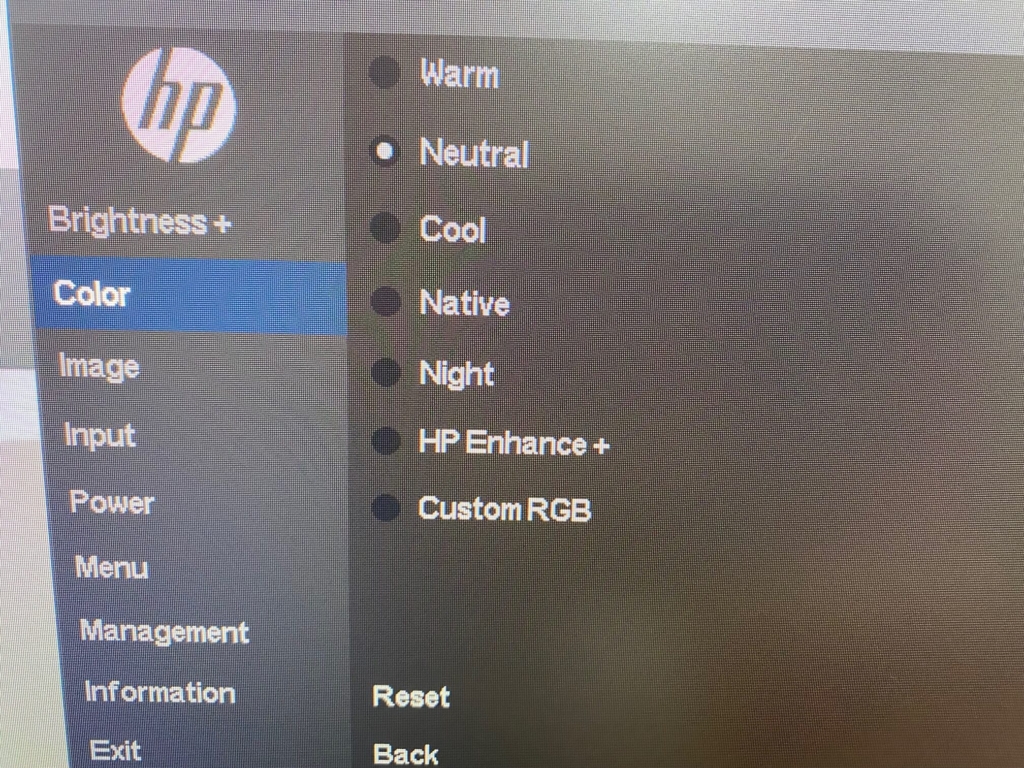
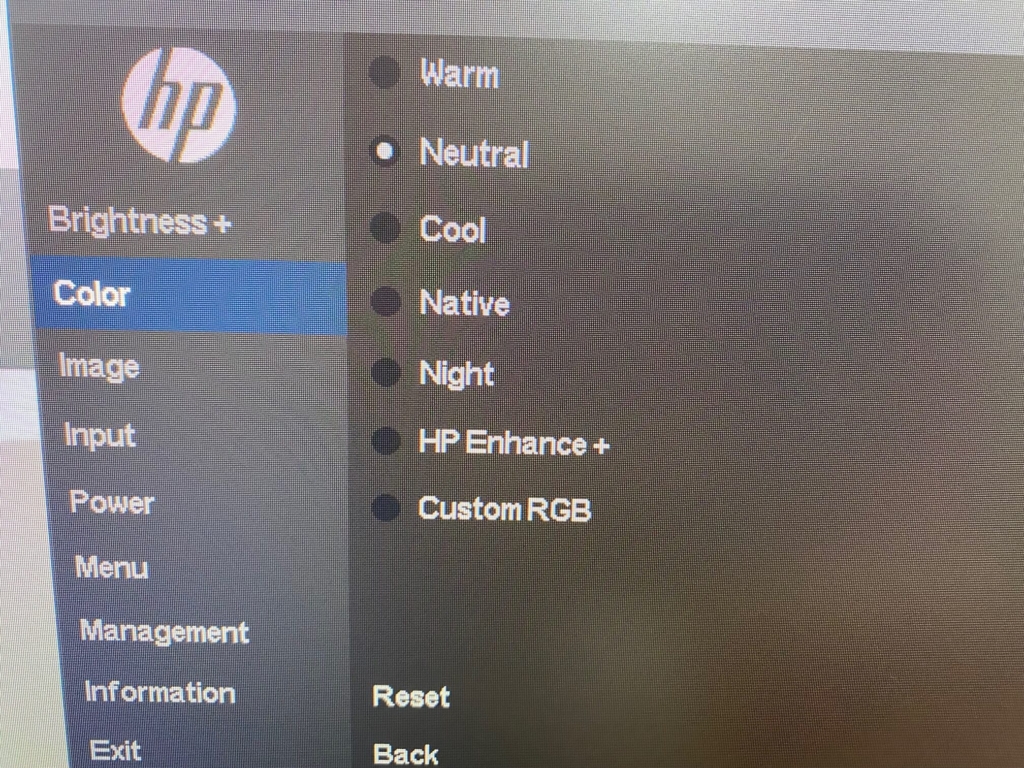
最後に


やっぱり大きいモニターだと「デスク」感がでますね
これからたくさんこのモニターには働いてもらいますよ!
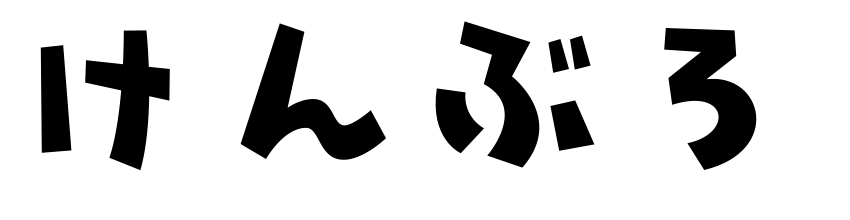









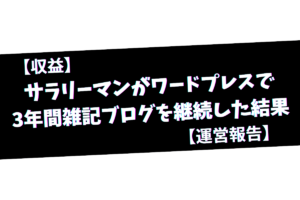

コメント
コメント一覧 (1件)
[…] あわせて読みたい 【27インチ】PCモニター HP M27fwレビュー【2H1B1AA-AAAA】 先日のAmazonプライムデーでHP社の […]